
CA ARCserve Backup vous permet de soumettre des sauvegardes composées de plusieurs serveurs de moteur de transfert de données dans une bibliothèque de bandes partagée dans un job unique, à l'aide du stockage intermédiaire (D2T2T).
Le diagramme suivant illustre la manière dont CA ARCserve Backup traite les sauvegardes de serveurs de moteur de transfert de données dans un job unique à l'aide du stockage intermédiaire.

Tâches préalables
Pour sauvegarder plusieurs serveurs de moteur de transfert de données dans un job unique à l'aide du stockage intermédiaire :
Dans le menu Démarrage rapide, cliquez sur Sauvegarde.
Dans l'onglet de Démarrage, cliquez sur les éléments suivants :
Le type de sauvegarde est appliqué au job.
Important : Vous ne pouvez pas spécifier d'unités de système de fichiers en tant qu'unités de stockage intermédiaire pour des sauvegardes via le moteur de transfert de données UNIX/Linux. Pour utiliser un périphérique de système de fichiers comme unité de stockage intermédiaire pour des sauvegardes de moteur de transfert de données, vous devez indiquer Standard.
L'arborescence source de la sauvegarde s'affiche.
Les serveurs de moteur de transfert de données s'affichent.
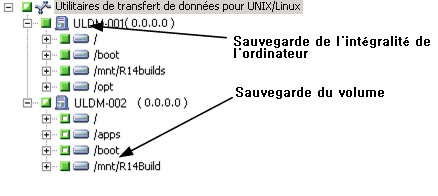
Cliquez sur l'onglet Planifier.
Les options de planification s'affichent.
Remarque : Pour plus d'informations sur la planification des jobs, voir la section Méthodes de personnalisation d'un job.
Cliquez sur l'onglet Emplacement de stockage intermédiaire.
L'emplacement du stockage intermédiaire et l'arborescence de répertoire de groupe s'affichent.
Indiquez le groupe d'unités dans lequel vous souhaitez stocker de manière intermédiaire les données de sauvegarde.
Remarque : Cliquez sur le Groupe de périphériques pour identifier la bibliothèque associée au groupe, tel qu'illustré dans l'écran suivant :
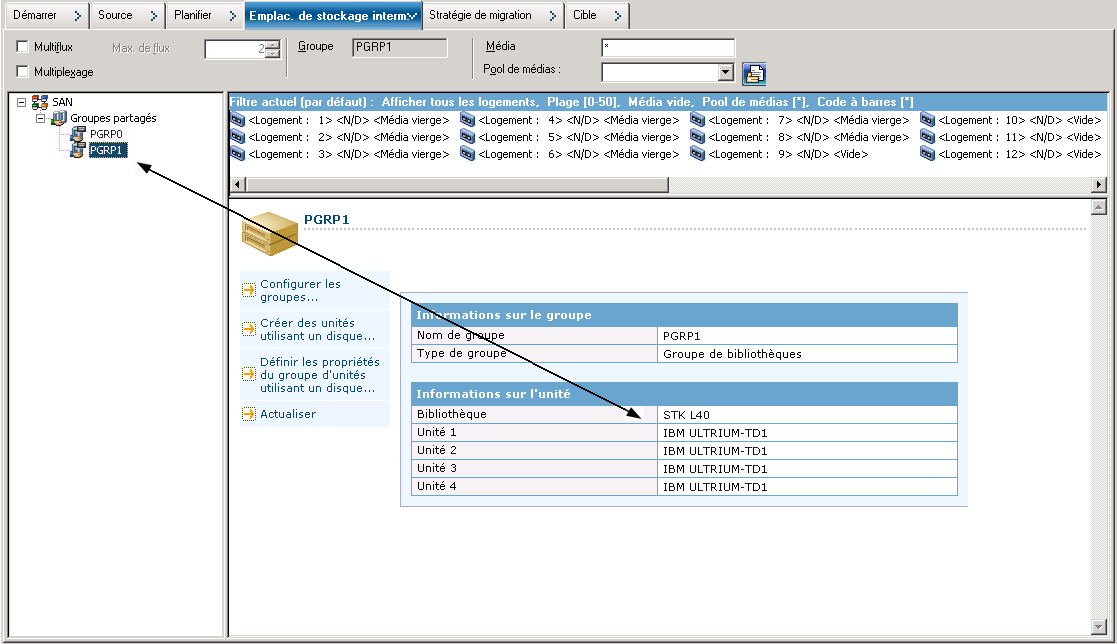
Important : CA ARCserve Backup vous empêche de soumettre des jobs de sauvegarde lorsque le serveur de moteur de transfert de données spécifié dans l'onglet Source ne partage pas le groupe d'unités indiqué dans l'onglet Emplacement de stockage intermédiaire.
Remarque : Pour plus d'informations, voir la section Traitement des données de sauvegarde avec le multiflux par CA ARCserve Backup.
Les options de stratégie de migration s'affichent.
Remarque : Pour plus d'informations, consultez la section Spécification de stratégies de migration pour les sauvegardes de stockage intermédiaire sur bande.
Remarque : Pour plus d'informations, consultez la section Spécification d'options diverses pour les sauvegardes de stockage intermédiaire sur bande.
Remarque : Pour plus d'informations, consultez la section Spécification des options Alert pour les sauvegardes de stockage intermédiaire sur bande et sur disque.
Remarque : Pour plus d'informations, consultez la section Spécification des options de scripts de post-exécution pour les sauvegardes de stockage intermédiaire sur bande et sur disque.
Cliquez sur l'onglet Destination.
L'arborescence des répertoires de Destination s'affiche.
Spécifiez le groupe d'unités contenant l'unité dans laquelle vous souhaitez stocker les données.
Remarque : CA ARCserve Backup vous permet d'exécuter des jobs de migration via le serveur principal ou le serveur de moteur de transfert de données. Les jobs de migration sont exécutés à partir du serveur principal ou du serveur de moteur de transfert de données selon la méthode utilisée pour spécifier le dernier média de destination, tel qu'illustré par l'écran suivant :
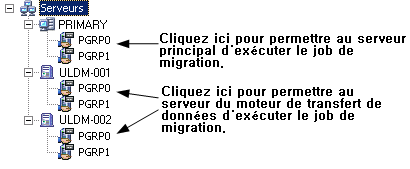
Il est recommandé d'appliquer à cette étape les autres options qui affectent le job de migration. Par exemple, pour éjecter la bande d'une bibliothèque une fois le job de migration terminé, dans la boîte de dialogue Options globales, cliquez sur l'onglet Opération, puis sélectionnez l'option Ejecter le média.
Remarque : Pour en savoir plus sur les options de sauvegarde, voir les Options globales de sauvegarde.
La boîte de dialogue Informations sur l'agent et la sécurité s'affiche.
La boîte de dialogue Soumettre le job apparaît.
Le job est soumis.
| Copyright © 2011 CA. Tous droits réservés. | Envoyer un courriel à CA Technologies sur cette rubrique |